How To Download From Drive On Iphone
Banyak cara untuk kita berbagi file di internet, ada dengan langsung mengirimkannya lewat sosial media dan ada juga dengan memanfaatkan penyimpanan cloud seperti Google Drive di iPhone. Berbagi file menjadi sangat mudah baik itu sesama platform Android ke Android atau antar platform Android ke iPhone dan sebaliknya. Google Drive sendiri lebih dari sekedar berbagi file saja, kita juga bisa membackup file seperti foto / video ke aplikasi ini, belum lagi Google Drive adalah platform yang menyatukan semua aplikasi yang ada di Google Suite, seperti Dokumen, Foto, dan Video yang kita dapat melalui Email.
Kenapa menggunakan google drive di iPhone? Salah satu alasannya yaitu kapasitas penyimpanan yang diberikan cukup banyak, yaitu gratis sebesar 15GB. Tiga kali lebih banyak dibandingkan kapasitas penyimpanan gratis yang diberikan oleh Apple iCloud 5GB. Dan kapasitas tersebut tentu saja bisa ditambah dengan berlangganan sebesar Rp 26.900 / bulan untuk mendapatkan kapasitas Google Drive 100GB.

Di postingan kali ini saya akan mencoba membahas segala permasalahan yang sering kali pengguna temukan saat menggunakan Google Drive di iPhone, seperti : cara download file dari google drive di iPhone, cara download video dari google drive ke iPhone, atau cara download semua foto dari folder yang ada di google drive ke iPhone. Bahasan kali ini akan dirangkum disatu postingan Tutorial Lengkap Google Drive di iPhone. Silahkan kamu klik daftar isi dibawah ini, tergantung permasalahan apa yang ingin kamu selesaikan pada aplikasi Google Drive di iPhone.
Tips / Trik menggunakan Google Drive di iPhone
Dengan mendownload aplikasi Google Drive di iPhone kita sudah bisa mengupload file, berbagi file, atau mendownload file seperti foto, video atau dokumen. Namun, banyak pengguna yang tidak mengetahui trik ini, yaitu menggunakan Google Drive di iPhone dengan memakai aplikasi File dari Apple. Dengan memakai aplikasi File dan menyalakan opsi fitur Google Drive, kita dapat dengan mudah memilih berkas seperti foto / video dan mendownload / menyimpannya langsung ke Galeri iPhone.
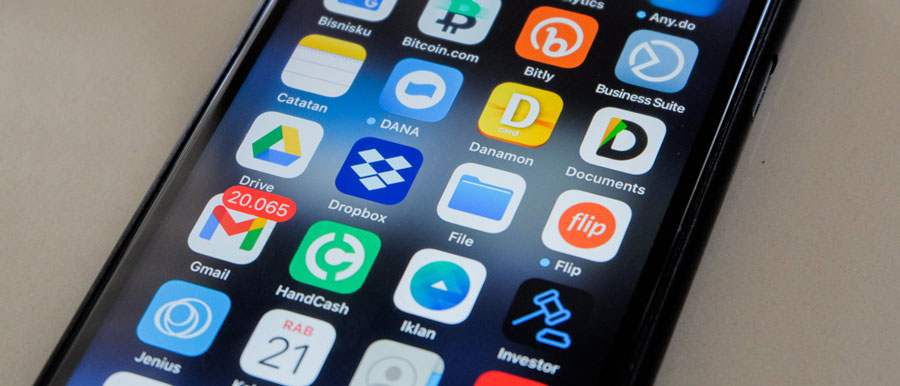
Bagi kamu yang belum memiliki aplikasi File dari Apple, bisa mendownloadnya secara gratis disini : klik download.
Cara untuk mengaktifkan fitur Google Drive di aplikasi File iPhone
- Pastikan kamu sudah download aplikasi Google Drive di iPhone dan login
- Buka Aplikasi File
- Tap simbol titik tiga di pojok kanan atas
- Tap Edit
- Dan nyalakan Google Drive, tap selesai
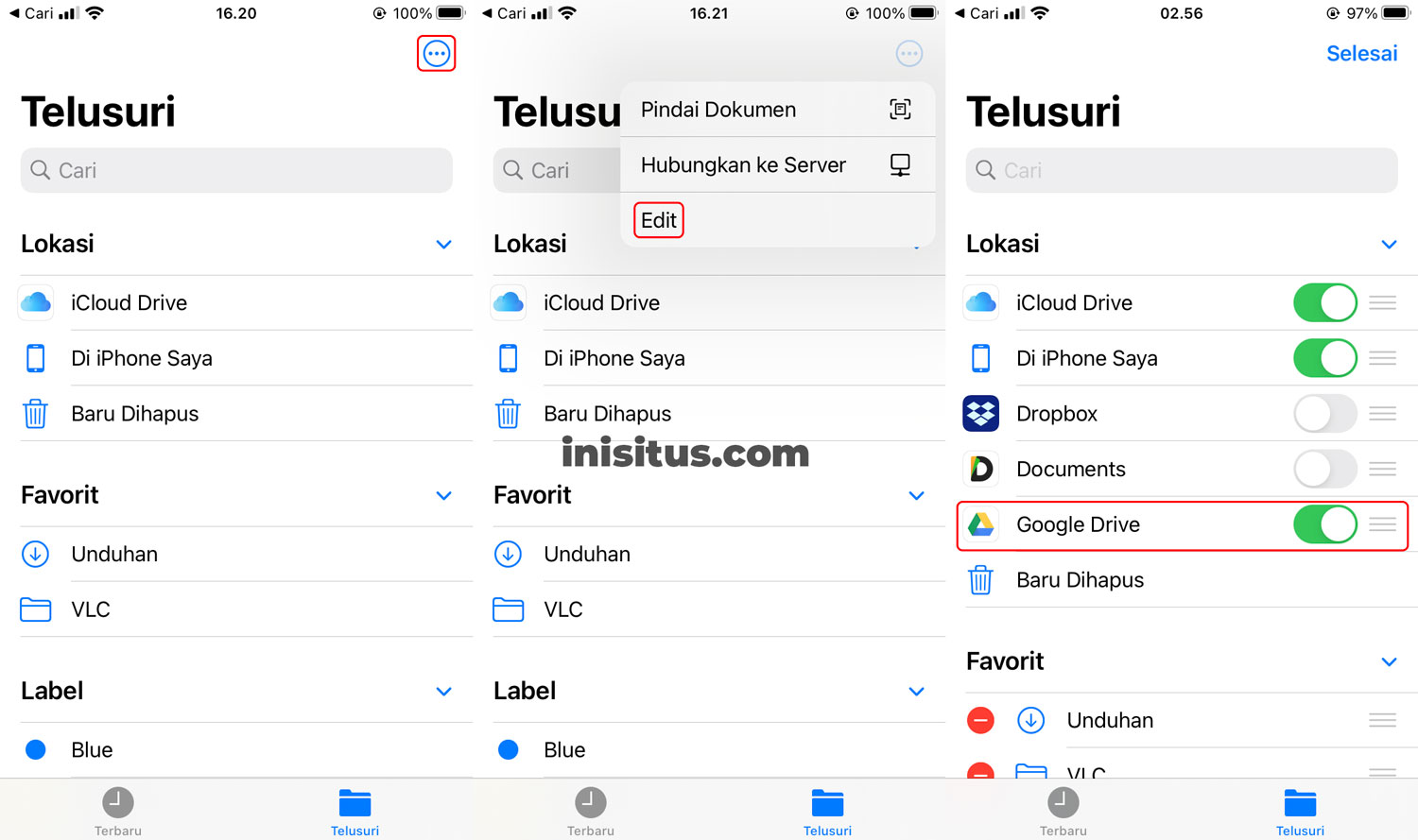
Ada alternatif lain apabila kamu tidak ingin menggunakan aplikasi File dari Apple untuk mengakses Google Drive, yaitu aplikasi Documents by Readdle. Aplikasi ini sangat lengkap fitur, dan tersedia di iOS maupun Android, salah satu fitur favorit yaitu browser yang berguna jika ingin mendownload file seperti lagu ke iPhone.
Download Documents by Readdle klik disini
Cara untuk mengaktifkan fitur Google Drive di Documents by Readdle
- Pastikan sudah download dan login Google Drive di iPhone
- Buka aplikasi Documents
- Tap Connections
- Tap Add Connection
- Tap Google Drive, dan tap lanjutkan, isi akun dan password untuk login, tap izinkan
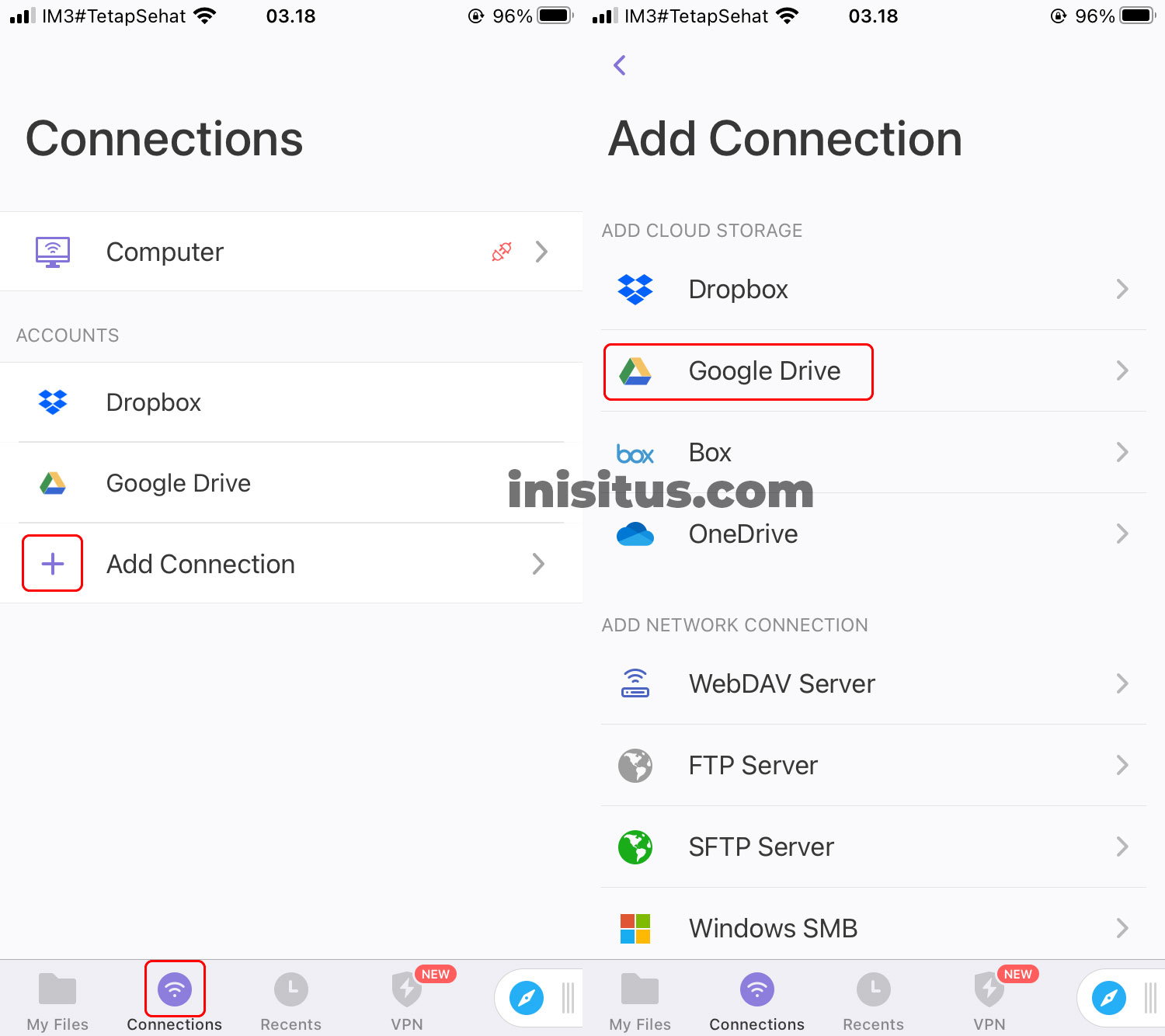
Semua berkas yang ada di google drive kita akan bisa diakses melalui aplikasi Documents ini dan selanjutnya kamu bisa menggunakan Google Drive untuk mendownload file seperti foto, video, preset lightroom ke iPhone, tutorial lengkap lanjut dibawah.
Cara Download File dari Google Drive ke iPhone
Mendownload file / berkas dari google drive di iPhone sangatlah mudah, contohnya adalah file .docx dari Office Word, caranya yaitu :
- Tap link dari google drive, jika tautan / link didapat dari sosial media tap ikon panah keatas dan Pilih Buka di Safari, aplikasi Google Drive akan terbuka secara otomatis
- Tap simbol titik tiga di pojok kanan atas
- Dan tap Buka di, pilih Word, jika belum ada pilihan aplikasi Word Tap Lainnya, Tap Edit, dan tap ikon + Word, Tap Selesai
- Aplikasi Word akan terbuka dan kita bisa mengeditnya di iPhone
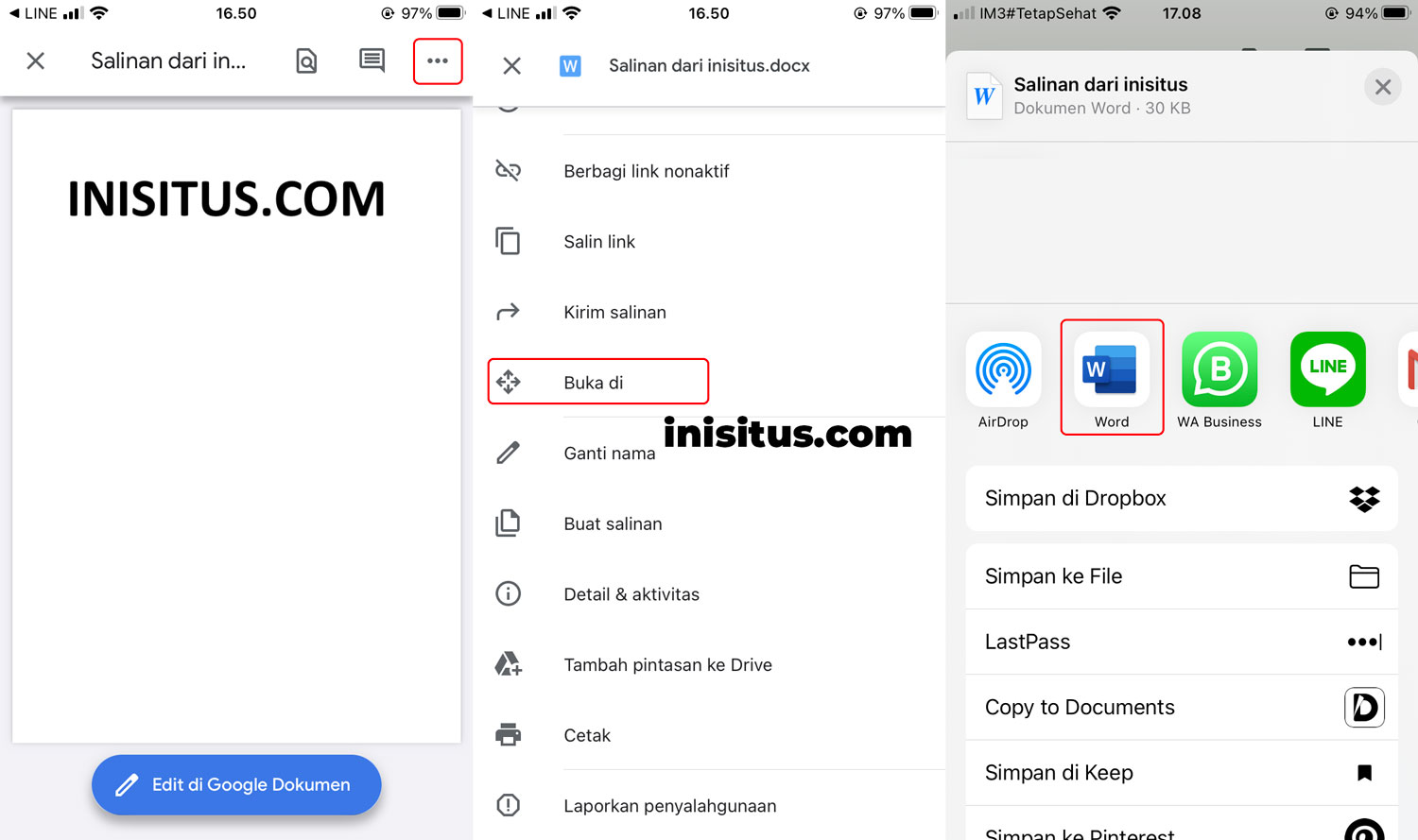
Untuk mencobanya bisa klik link file word disini
Semua jenis file bisa di download di iPhone, dan kita bisa mengedit atau mengaksesnya di iPhone tergantung aplikasi apa yang mendukung format dari file yang akan kita download. Jika ada file dengan format tertentu yang pembaca ingin download di iPhone bisa tanyakan langsung dengan mengisi kolom komentar di bawah.
Cara Download Video dari Google Drive di iPhone
Untuk cara download video dari Google Drive di iPhone ke galeri iPhone sangat mudah, dan banyak pengguna yang tidak mengetahuinya, karena tidak ada pilihan Save Video atau Simpan Video saat kita mengaksesnya melalui aplikasi Google Drive. Pastikan kamu sudah mengikuti Tips / Trik menggunakan Google Drive di iPhone di atas, dan mengaktifkan fitur Google Drive di aplikasi yang kamu pilih, baik itu File dari Apple atau Documents by Readdle.
Cara download video dari Google Drive di iPhone yaitu :
- Buka link download kamu, apabila dari sosial media, tap ikon panah keatas dan pilih buka di safari
- Video akan terbuka otomatis, tap layar satu kali untuk memunculkan menu
- Tap simbol titik tiga di kanan atas
- Tap Tambah pintasan ke Drive ( Ini berguna untuk menyediakan link download tanpa mengurangi kapasitas penyimpanan kategori other iPhone / Aplikasi Google Drive kamu ), pilih Lokasi pintasan Drive Saya dan tap tambahkan
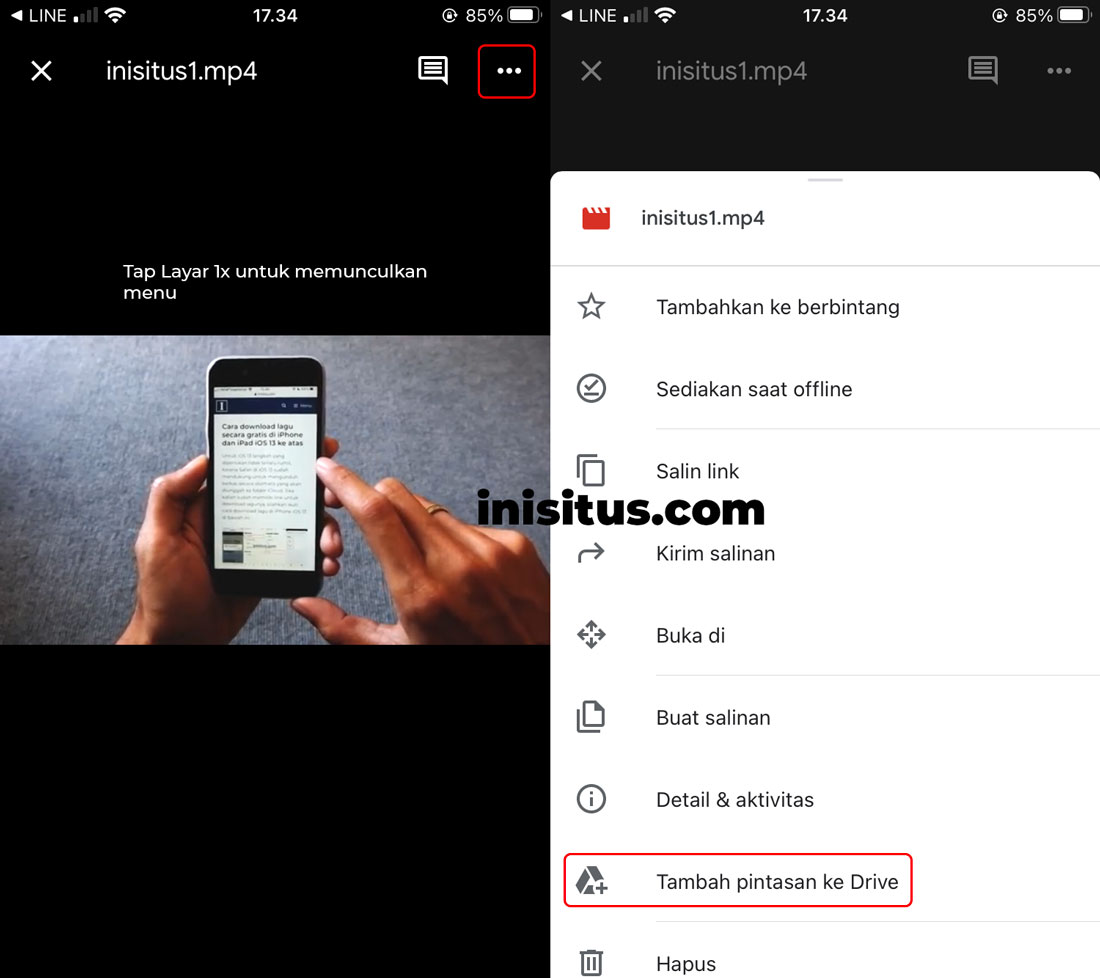
- Keluar dari aplikasi Google Drive dan Buka aplikasi File (Apple)
- Pilih Google Drive di aplikasi File, dan pilih file Video yang ingin kamu download
- Tap ikon panah ke atas pojok kiri bawah dan Simpan Video
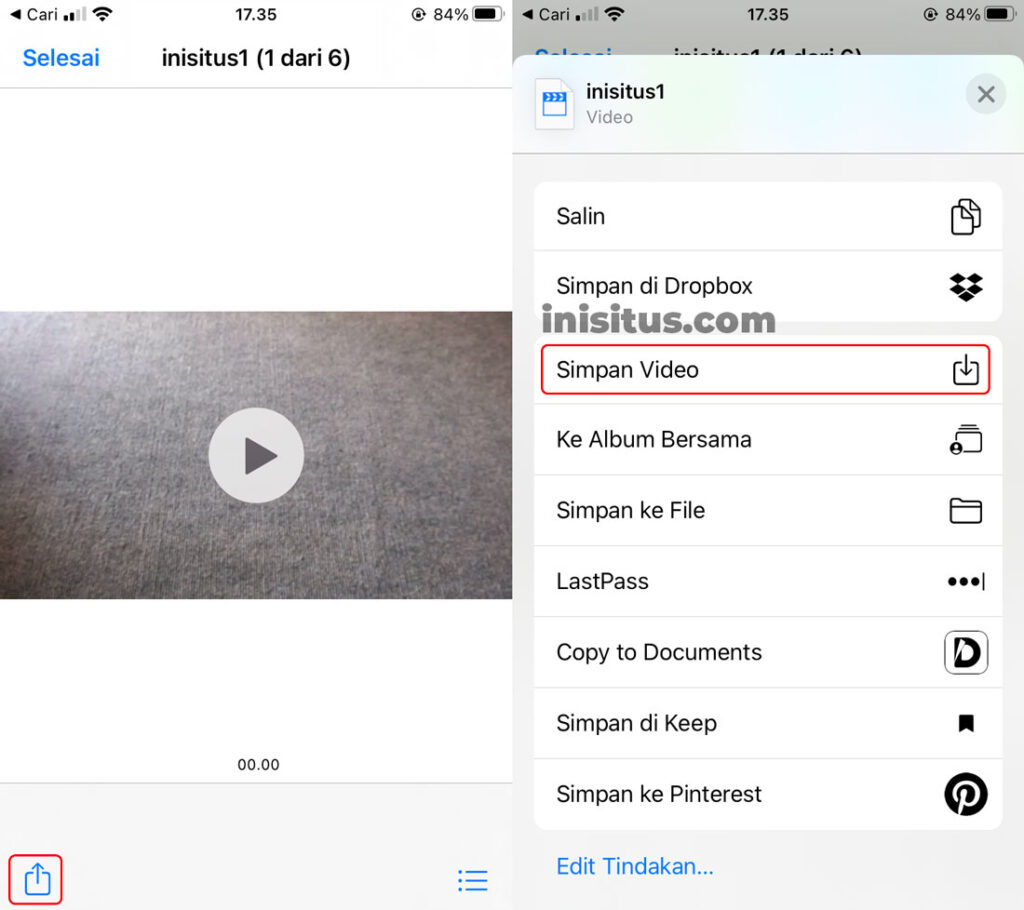
- Untuk aplikasi Documents, tap connections, pilih Google Drive, Tap simbol titik tiga di Video yang ingin didownload dan tap Share, dan Save Video
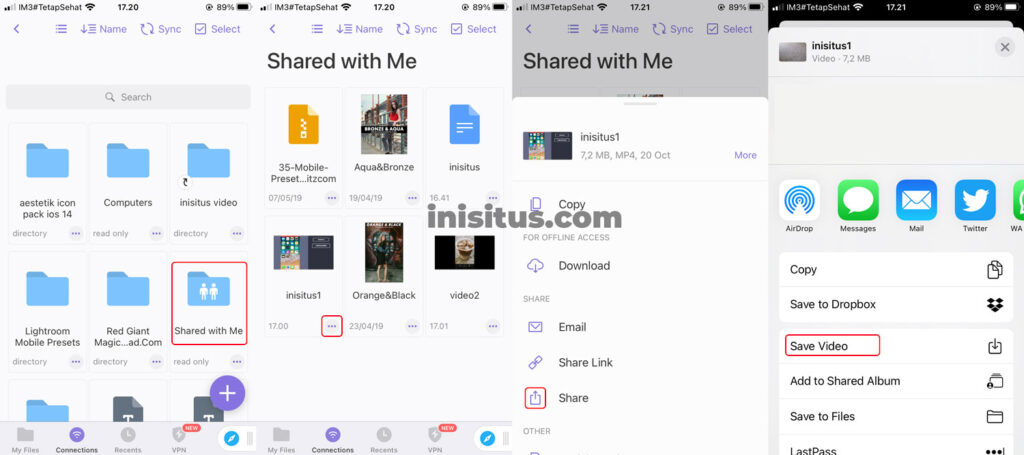
Untuk mencoba langsung silahkan klik download video dari inisitus disini
Video akan terdownload / tersimpan di galeri Foto iPhone, akses video dengan membuka aplikasi Foto dan selanjutnya kamu bisa upload dan share ke sosial media. Bagaimana cukup mudah bukan? Jika kamu baru mengetahui trik ini, jangan lupa untuk share cara menyimpan ini dan subscribe email ke website inisitus.com untuk mengetahui trik terbaru, form email subscribe ada di kolom komentar.
Cara Menyimpan Foto dari Google Drive ke iPhone
Menyimpan foto dari Google Drive ke iPhone sangat mudah, pilihan simpan memang tidak ada di aplikasi ini, tetapi ada cara untuk menyimpan foto langsung dari aplikasi Google Drive ke iPhone.
Cara menyimpan Foto dari Google Drive ke iPhone
- Buka link drive, apabila dari sosial media, tap ikon panah keatas dan pilih buka di safari
- Tap salah satu foto yang ingin disimpan
- Foto akan terbuka dan tahan dibagian tengah foto
- Menu Simpan Foto ke Galeri akan terbuka, dan tap Oke
- Jika ada notifikasi izinkan, tap izinkan.
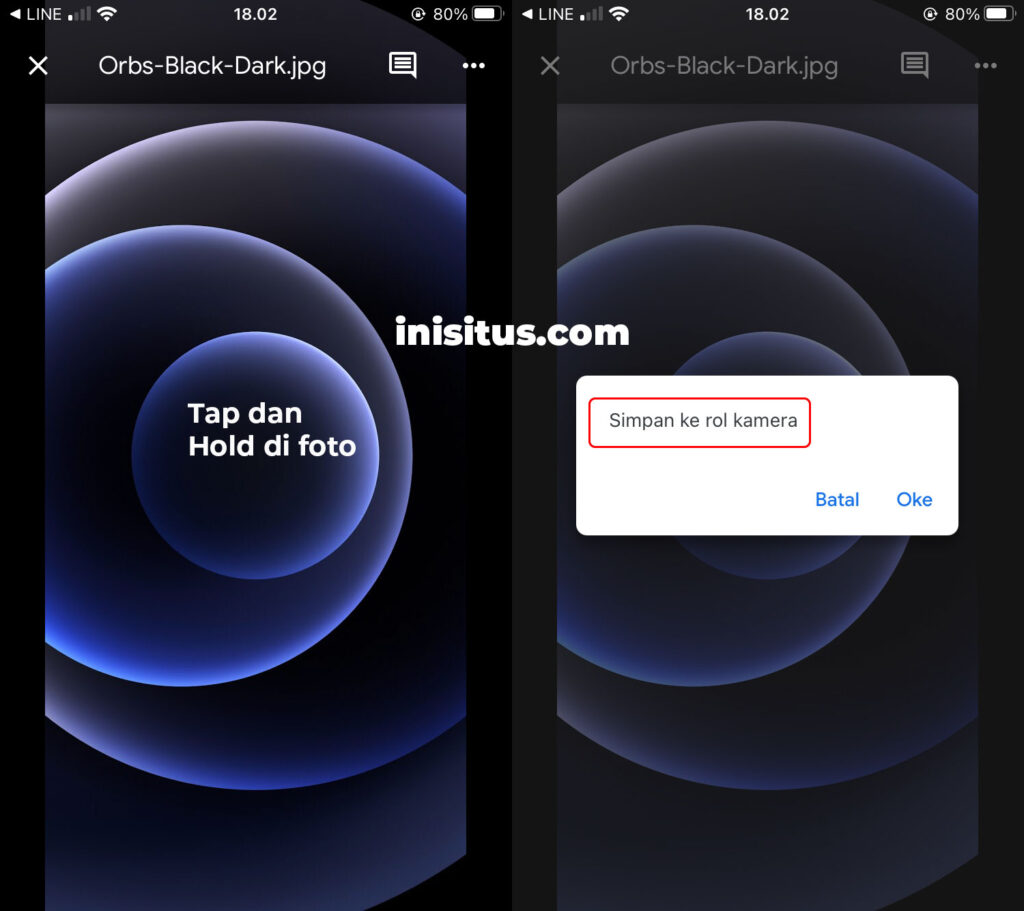
Dengan menggunakan aplikasi Google Drive langsung kita dapat menyimpan foto dari Google Drive ke iPhone, tetapi bagaimana jika kita ingin menyimpan semua foto yang ada di dalam satu folder Google Drive, menyimpan satu persatu file foto akan memakan sangat banyak waktu, apalagi yang disimpan ada ribuan foto. Ada cara mudah untuk menyimpan semua foto di dalam folder Google Drive yaitu :
Cara Menyimpan Semua Foto dalam satu Folder Google Drive di iPhone
- Buka link drive, apabila dari sosial media, tap ikon panah keatas dan pilih buka di safari
- Aplikasi akan otomatis terbuka dan tap simbol titik tiga dipojok kanan atas
- Tap Tambah pintasan ke Drive, pilih Drive Saya, dan tap tambahkan
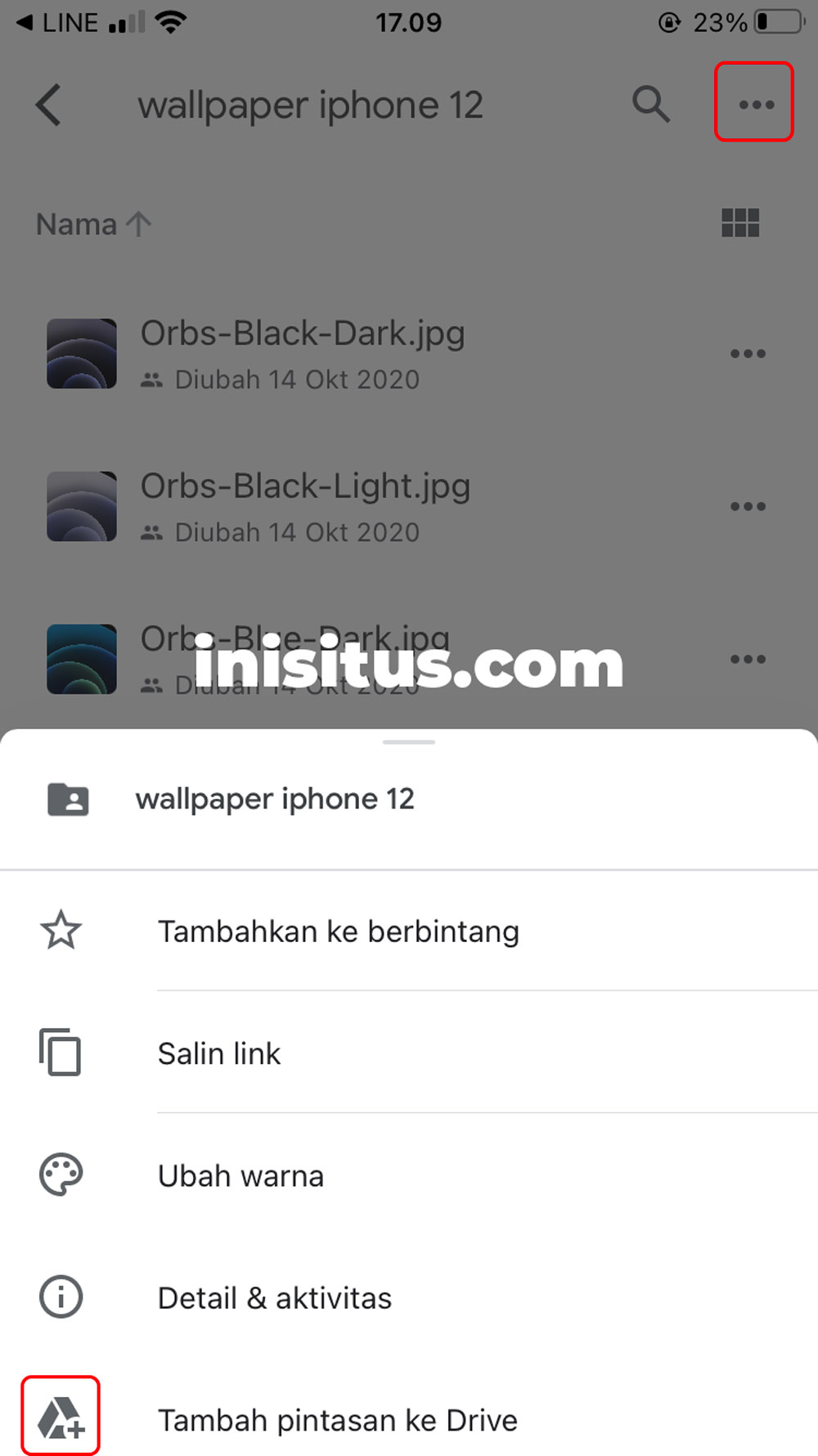
- Buka aplikasi File (Apple)
- Pilih Google Drive di aplikasi File, dan pilih folder foto yang ingin kamu simpan
- Tap simbol titik tiga dan tap ikon centang, pilih semua foto yang ingin disimpan
- Tap ikon panah ke atas pojok kiri bawah dan Simpan Gambar
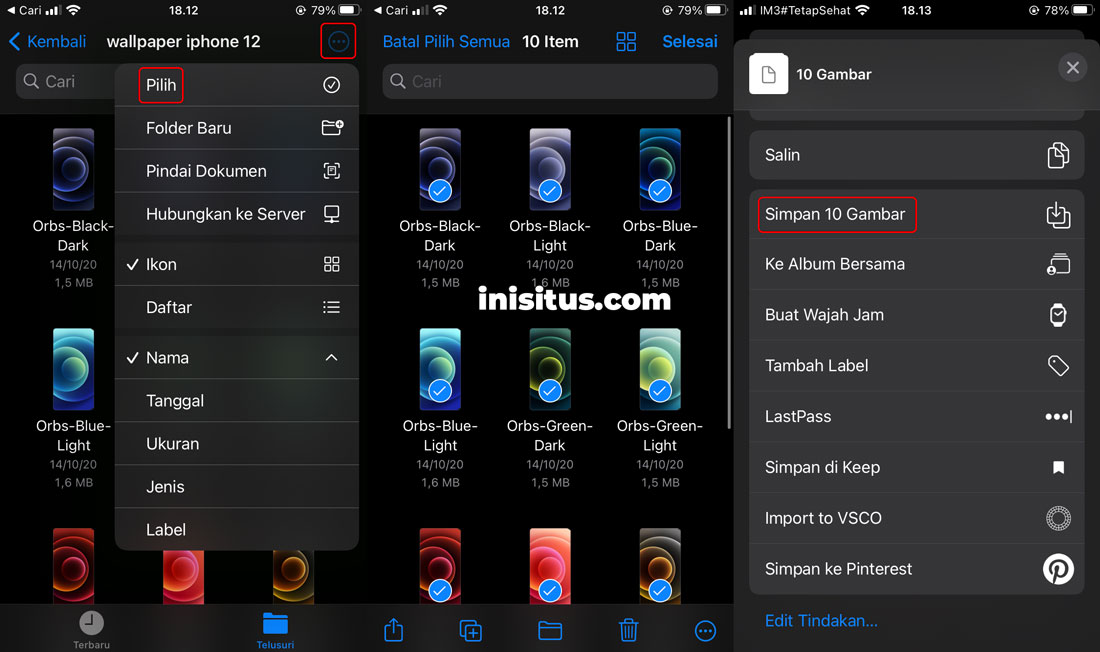
- Untuk aplikasi Documents, tap connections, pilih Google Drive, pilih folder Foto, tap select dan tap ikon centang di kiri atas, tap More dan Share, pilih Save Images.
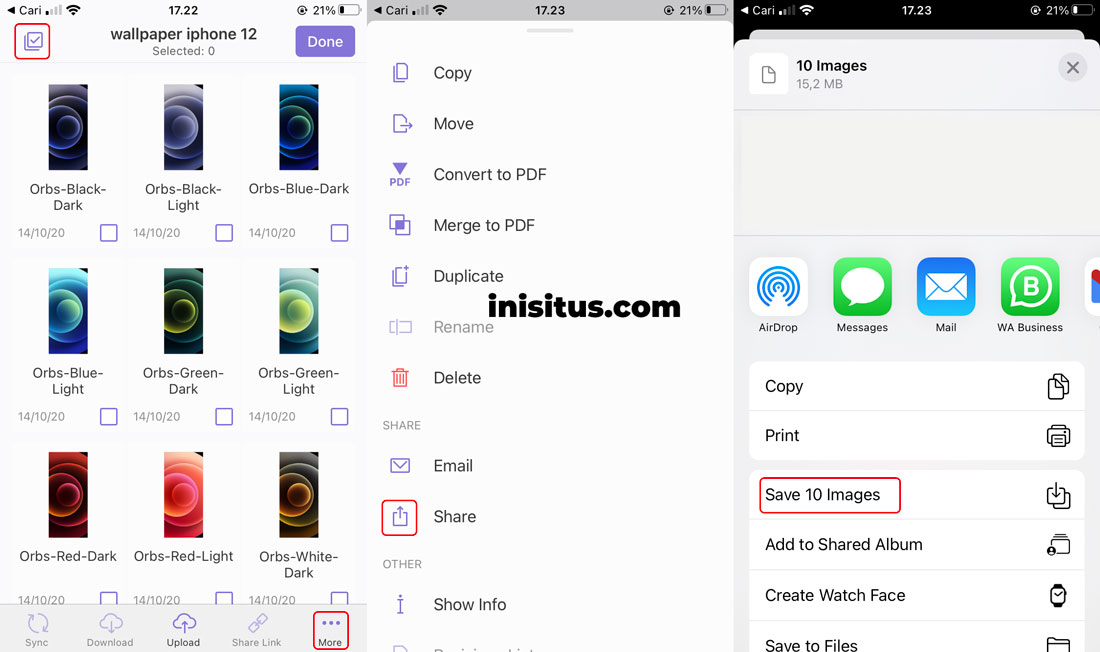
Untuk mencoba langsung, kamu bisa download folder Wallpaper iOS 14 disini
Dengan trik Google Drive ini kita bisa menyimpan semua foto di dalam folder yang ada di Google Drive ke iPhone, pastikan kamu mengikuti trik Google Drive di iPhone sebelum mengikuti langkah di atas. Cara menyimpan semua foto tersebut tidak terbatas hanya dengan Foto saja, contohnya saja kamu dapat menyimpan File dari Lightroom Presets dan langsung membukanya ke aplikasi Adobe Lightroom.
Karena biasanya file dari Lightroom Presets sangat banyak yang ada di dalam folder Google Drive, dengan cara di atas, kita dapat dengan mudah memilih file mana yang ingin diimport di Lightroom dan setelah tap share, pilih aplikasi Adobe Lightroom, selanjutnya semua file akan otomatis tersimpan di aplikasi Lightroom.
Cara Backup Whatsapp iPhone ke Google Drive
Untuk yang satu ini, sayangnya tidak ada pilihan untuk backup WhatsApp iPhone ke Google Drive, karena pada aplikasi Whatsapp file backup dibatasi hanya bisa diupload ke Apple iCloud. Banyak permasalahan pengguna yang ingin mencari cara restore chat whatsapp dari google drive ke iPhone. Apabila chat Whatsapp dirasa penting, dan harus direstore dari Google Drive ke iPhone, untungnya ada opsi yang bisa dilakukan, yaitu dengan bantuan HP Android, dan aplikasi di komputer. Untuk cara backup whatsapp iPhone ke Google Drive maupun restore chatnya, bisa mengikuti tutorial memindahkan chat Whatsapp dari Android ke iPhone yang sudah saya posting sebelumnya.
How To Download From Drive On Iphone
Source: https://inisitus.com/google-drive-di-iphone-cara-download-backup/
Posted by: russfrompont.blogspot.com

0 Response to "How To Download From Drive On Iphone"
Post a Comment